fengniao.com. All rights reserved . 北京蜂鸟映像电子商务有限公司(蜂鸟网 FENGNIAO.COM)版权所有
京ICP证 150110号 京ICP备 15000193号-2
违法和未成年人不良信息举报电话: 13001052615
举报邮箱: fengniao@fengniao.com
治愈系粉色调是小姐姐们最喜欢的,美美的粉色小清新,可爱浪漫,带着许多少女的情怀。今天就来和大家分享这种色调在人像摄影后期中如何运用。
今天我们用来演练的是下面这张照片。
通过简单几步后期步骤得到下面这样的效果。
第一步
在ACR中打开照片,对照片的曝光先进行一些简单的调整。
1.首先我会用到ACR里一个非常好用的功能——自动调整曝光,但这种功能也有必然的局限性,它无法满足到所有人的喜好。
2.在自动调整完成后照片看起来还是有一些暗,且人物的面部有一些偏红失真。
这时需要拉高一些曝光同时把色温往左稍微拉一点点。
3.阴影部分过亮,适当拉低,还原人物头发原本的色彩。
第二步
Ctrl+J,复制一个图层,在复制图层上对照片色调和人物细节进行调整,复制图层第一个是可以让大家更加直接方便的在界面中观察修前修后的效果对比,第二可以防止把图修坏了不得不重新来过的尴尬繁琐,第二点在今后大家进行复杂的人像摄影后期操作中尤其适用。
第三步
发现人物腿部皮肤有一些瑕疵,用修补工具进行修饰并适当做一些液化。
第四步
打开图像——调整——照片滤镜功能。
打开照片滤镜后,选择照片滤镜的拾色器,选择自己想要添加的粉色。
这里我选择的粉色色彩呈现就是下面这个样子,这里可以把我选择的色彩参数分享给大家【fa6abf】,大家在下图中位置手动输入参数即可得到跟我一样的颜色,之后点击确定。
第五步
现在我们会发现粉色照片滤镜带给我们的效果相比最终修出的成片过于夸张。
这时只需要降低滤镜浓度拉到我们自己满意的效果为止。
类似的调色教程还有很多,并且是直播演示操作,大家可以免费听的。
获取方式:点击下图进入摄影后期直播间,点击“免费报名”,即可收到上课提醒、学习更多摄影后期小技巧~
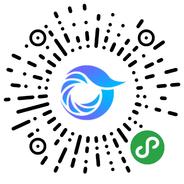
打开微信,点击底部的“发现”,使用
“扫一扫”即可将网页分享至朋友圈。